گوشی هوشمند فلش درایو USB را نمی بیند. چگونه برای اتصال فلش درایو به دستگاه های آندروید: مشکلات و راه حل آنها
نیاز به "بازنشانی" فایل ها به یک گوشی هوشمند به سرعت، و همچنین استفاده از یک درایو خارجی با کمبود حافظه، امروز حاد است. این به ویژه برای صاحبان دستگاه های گل سرسبد از پشتیبانی کارت های حافظه قابل تعویض مرتبط است. بله، و دیگر کاربران اغلب نیاز به کار موقت با فایل های بزرگ دارند.
تمیز کردن دیسک به منظور قرار دادن فایل ها - همیشه در چنین مواردی توجیه نمی شود. به عنوان مثال، گزینه منطقی ترین برای انتشار در حافظه 5 تا 10 گیگابایت (از 16 یا 32) به منظور کپی کردن فیلم وجود دارد که بلافاصله پس از مشاهده حذف می شود. در اینجا در چنین شرایطی، درایو قابل جابجایی USB به هر حال، بیشتر از همیشه می شود.
می توانم به آن وصل شوم گوشی هوشمند درایو فلش؟ اگر بله - چه چیزی نیاز دارید و چه دستگاه هایی چنین قابلیت هایی دارند؟ در این مقاله سعی خواهیم کرد به تمام سوالاتی که بوجود می آیند پاسخ خواهیم داد.
آیا امکان اتصال وجود دارد؟
استاندارد USB بر روی GO (OTG) طراحی شده است تا ارتباط برقرار شود لوازم جانبی بدون استفاده از تجهیزات اضافی به یکدیگر. این ویژگی به طور کامل اجرا شده توسط سطح برنامه نویسی در سیستم عامل آندروید (از نسخه 2.3)، تا حدی در iOS. این نیز به طور کامل پشتیبانی می شود سیستم ویندوز (نه ویندوز فون - دستگاه های این پلتفرم برنامه ریزی شده اند تا به نسخه 10 سیستم عامل اضافه شوند).
چه دستگاههایی پشتیبانی می شوند؟
اگرچه در سطح نرم افزار پشتیبانی از این استاندارد در تمام گوشی های هوشمند موجود است پایگاه داده آندرویددر عمل، هر کدام از آنها نمی توانند با یک درایو USB کار کنند.
به عنوان یک قانون، USB OTG از همه پشتیبانی می کند مدل های گل سرسبد تولید کنندگان پیشرو (سامسونگ، ال جی، موتورولا، Xiaomi، سونی، و غیره)، و همچنین برخی از دستگاه های اصلی چینی. در مدل های بودجه ارزش تا 200 دلار، ممکن است این عملکرد را به ندرت برآورده سازد. لیست رسمی هیچ جا جایی نیست، شما می توانید توانایی کار بر روی دستگاه خود را فقط در عمل، و یا استفاده از جستجو در اینترنت را بررسی کنید.
دستگاه های پایگاه داده iOS دارای سیستم عامل هستند دسترسی محدود FS و بدون اتصال به اتصال USB سخت افزاری. بنابراین برای کار کامل با درایو خارجی جیلبریک مورد نیاز است.
مایکروسافت لومیا (و دیگر گوشی های هوشمند بر اساس ویندوز موبایل) یادگیری پشتیبانی از اتصال دستگاه های خارجی. مقدمه آن در نسخه دهم WP انتظار می رود.
چگونگی اتصال؟
گوشی های هوشمند پایگاه داده اندرویدی مدرن معمولا با یک اتصال MicroUSB مجهز شده اند. به منظور اتصال یک درایو فلش USB، شما نیاز به یک آداپتور با microUSB به یک اتصال کامل اندازه. هزینه چنین دستگاهی (اگر سازنده "را فراموش کرده" اضافه کردن آن به گوشی هوشمند) از 1 دلار است.
به عنوان یک قاعده، پس از اتصال فلش درایو در مدیریت فایل نمایش داده می شود. اگر دستگاه پیامی در مورد اتصال درایو صادر کند، اما در "اکسپلورر" دیسک جدید ظاهر نشد - شما می توانید از نرم افزار شخص ثالث (X-plore یا "ES هادی" استفاده کنید). پس از آن، با درایو فلش، شما می توانید به همان شیوه با یک کارت حافظه منظم کار کنید.
شایان ذکر است که همه دستگاه ها قادر به "دیدن" درایو همبستگی بدون برنامه های اضافی نیستند.
کمی پیچیده تر به کاربران آی فون، دستگاه های آن مجهز به یک اتصال نام تجاری رعد و برق. یک آداپتور ویژه هزینه بیشتری خواهد داشت و نیاز به فرار از زندان دارد و یک مدیر فایل شخص ثالث را نصب می کند. در غیر این صورت، با داده ها کار نخواهد کرد. 
دستگاه های موبایل گاهی اوقات نمی دانند که چگونه می توانید یک درایو فلش USB خارجی را به یک گوشی هوشمند بر روی آندروید وصل کنید. این اقدام ممکن است برای کسانی که مایل به مشاهده ضبط های ویدئویی بدون اشغال مکان در حافظه گوشی باشند، مناسب باشد. یا ممکن است وضعیتی وجود داشته باشد که شما نیاز به فوری به فایل در درایو فلش، اما در عین حال هیچ کامپیوتر شخصی در دست وجود ندارد.
اکثر دستگاه های پایگاه داده اندروید مدرن از درایوهای استاندارد USB پشتیبانی می کنند، به طوری که شما می توانید با تلفن های همراه و همچنین با کامپیوتر ارتباط برقرار کنید.
روش اتصال آسان
نسخه های فعلی سیستم عامل های تلفن همراه بدون مشکلات دستگاه های ذخیره سازی خارجی را تشخیص می دهند، اما مسیریابی ممکن است بر روی برخی از گوشی های هوشمند قدیمی نیاز داشته باشد. اول از همه، روش تلفن های جدید را در نظر بگیرید، که نیازی به دسترسی به ریشه ندارد.
بسیاری متوجه شده اند که هیچ پورت USB معمولی در دستگاه های تلفن همراه وجود ندارد. برای اتصال درایو به تلفن یا رایانه لوحی، شما نیاز دارید ویژه کابل OTG (بر روی بروید). این را می توان از طریق یک فروشگاه آنلاین (به عنوان مثال، آمازون) یا برای پیدا کردن در میان لوازم جانبی برای گوشی های هوشمند در تخصصی رسانه ها. این یک کابل انتقال کوتاه با یک اتصال MicroUSB در یک طرف و یک اتصال استاندارد USB از طرف دیگر است.
در برخی از دستگاه ها، این کابل ممکن است کار نکند. گوشی هوشمند باید عملکرد میزبان OTG داشته باشد. در برخی از تلفن ها چنین گزینه ای وجود ندارد، بنابراین ارزش بررسی سازگاری دستگاه خود را با استفاده از اسناد پیوست شده یا موتور جستجو گوگل قبل از خرید کابل. پس از خرید، به اندازه کافی برای اتصال ابزار با درایو کافی است. این کابل همچنین می تواند برای اتصال سایر دستگاه های USB به Android، مانند صفحه کلید، موش و جوی استیک استفاده شود.
هنگامی که متصل است، باید در ذهن داشته باشید که به طور ایده آل درایو باید با استفاده از سیستم فایل FAT32 فرمت شود تا حداکثر سازگاری را تضمین کند.
مقداری گجت های آندروید همچنین می تواند EXFAT را پشتیبانی کند. گوشی های هوشمند از سیستم فایل NTFS از مایکروسافت پشتیبانی نمی کنند. اگر دستگاه شما با استفاده از یک سیستم مناسب فرمت نشده باشد، می توانید آن را به نگاه مناسب پس از اتصال به ارمغان بیاورید. با این حال، قالب بندی دیسک تمام فایل ها را بر روی آن حذف می کند، بنابراین بهتر است آن را قبل از استفاده از آن آماده کنید.
مدیریت فایل و پوشه
در مدرن نسخه های آندروید پس از اتصال به درایو، یک اعلان به نظر می رسد که دیسک برای عکس ها و چند رسانه ای متصل است. دکمه "Overview" ظاهر می شود، که به شما این امکان را می دهد که فایل ها را مشاهده کنید و دکمه عصاره را برای جداسازی امن مشاهده کنید. اگر از نسخه قدیمی سیستم عامل استفاده می کنید، ممکن است به برنامه StickMount برای دسترسی به فایل ها نیاز داشته باشید، که نیاز به فروپاشی دارد.
شما باید روی دکمه «Overview» کلیک کنید تا جدید باز شود مدیر فایلمحتویات درایو را نمایش می دهد. شما می توانید فایل ها را مشاهده کنید و آنها را به طور معمول مدیریت کنید. برای انتخاب یک فایل یا پوشه ای که باید روی شیء کلیک کنید و انگشت را نگه دارید. اگر ضبط ویدئویی، موسیقی یا فیلم در درایو دارید، می توانید آنها را با استفاده از پخش کننده های رسانه ای نصب کنید. این امر به عنوان مثال اجازه می دهد، فیلم های ذخیره شده در یک درایو فلش را در هنگام سفر مشاهده کنید. شما همچنین می توانید یک مدیر فایل شخص ثالث را تنظیم کنید و از آن به جای فرستنده داخلی ساخته شده استفاده کنید.
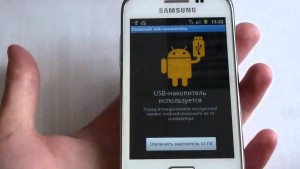 مجاز به استفاده از برنامه "تنظیمات" برای انتخاب "حافظه و USB"، جایی که نه تنها ذخیره سازی فایل داخلی نمایش داده می شود، بلکه همچنین خارجی است. شما باید گزینه را انتخاب کنید حافظه داخلیبرای مشاهده فایل ها با استفاده از Dispatcher. سپس شما می توانید از مدیر برای کپی یا انتقال داده ها به درایو فلش USB استفاده کنید.
مجاز به استفاده از برنامه "تنظیمات" برای انتخاب "حافظه و USB"، جایی که نه تنها ذخیره سازی فایل داخلی نمایش داده می شود، بلکه همچنین خارجی است. شما باید گزینه را انتخاب کنید حافظه داخلیبرای مشاهده فایل ها با استفاده از Dispatcher. سپس شما می توانید از مدیر برای کپی یا انتقال داده ها به درایو فلش USB استفاده کنید.
برخی از برنامه های کاربردی به شما این امکان را می دهد که فایل ها را مستقیما در هر طراحی شده به این دستگاه ذخیره کنید یا آنها را مستقیما از رسانه ها بازی کنید. این برنامه ها می توانند برای ذخیره داده ها استفاده شوند و آنها را از یک دیسک خارجی بوت کنند. اگر پس از اتمام کار دیسک را حذف کنید، می توانید آن را به یک کامپیوتر یا یک ابزار دیگر متصل کنید، که به شما امکان می دهد به راحتی فایل ها را عوض کنید. برای تغییر پارامترهای اضافی، می توانید بر روی دکمه "منو" در مدیریت فایل در هنگام مشاهده محتویات درایو کلیک کنید و «تنظیمات» را انتخاب کنید. در اینجا گزینه "فرمت کردن" وجود دارد که به شما اجازه می دهد محتوای دیسک را بدون کمک یک کامپیوتر پاک کنید.
روش برای گوشی های قدیمی و قرص
هنگام اتصال یک درایو فلش با یک تبلت، مهم است که در نظر بگیرید که برخی از دستگاه ها می توانند USB OTG را پشتیبانی کنند، اما در عین حال کار با درایوها، معمولا بر روی آنها نصب می شوند نسخه قدیمی اندروید. در چنین مواردی، شما باید مسیریابی گوشی را اجرا کنید و از برنامه استفاده کنید Stickmount برای خواندن درایو فلش. اگر نسخه شما باشد سیستم عامل هیچ هدایت فایل تعبیه شده وجود ندارد، شما باید برنامه مانند ES File Explorer را نصب کنید.
به عنوان مثال، گوشی هوشمند Nexus 7 قدیمی از آن استفاده می شود، جایی که Android 4.1 Jelly Bean نصب شده است، اما برای هر مدل ابزار، این فرآیند ممکن است متفاوت باشد. او بزرگتر است، بیشتر احتمال دارد که شما در کمبود رانندگان و مشکلات دیگر قرار بگیرید. متأسفانه، هیچ وجود ندارد مد جهانی برای تمام گوشی های هوشمند سال های گذشته.
پس از تنظیم برنامه های فوق، با درایو ارتباط برقرار کنید کمک USB OTG، پس از آن شما اطلاع رسانی مربوط به stickmount بر روی صفحه نمایش را ببینید. برای دسترسی به فایل های ذخیره سازی باید OK را کلیک کنید. در اینجا شما به حقوق دسترسی ریشه نیاز دارید. اگر مسیریابی اجرا نشود، این روند شکست خواهد خورد.
اگر شما به طور مثبت به 2 سوال پاسخ دهید جعبه محاوره و گزینه "استفاده به طور پیش فرض" را در یکی از آنها انتخاب کنید، سپس در مورد یک اتصال مجدد با درایو، همه چیز به طور خودکار خواهد بود. شما متوجه خواهید شد که StickMount با موفقیت به دستگاه متصل شده است، و مسیر دسترسی به آن به نظر می رسد مانند SDCard / USBStorage. حالا شما می توانید برنامه ES Explorer را باز کنید و پوشه USBStorage را انتخاب کنید. در داخل باید حداقل 1 کاتالوگ داشته باشد. این پوشه ها برای تعیین پارتیشن ها در دستگاه های متصل استفاده می شود.
شما باید روی پوشه کلیک کنید تا اطلاعات موجود در داخل آن را ببینید. برای یک باز کردن فایل ساده، یک فشار واحد استفاده می شود، و برای دستکاری های مختلف باید یک انگشت را نگه دارید. بسیار مناسب برای استفاده دیسک خارجی برای مشاهده ویدئو بر روی قرص، جایی که کافی نیست فضای خالی. پس از اتمام، روی دکمه StickMount در پانل اعلان کلیک کنید تا درایو را غیرفعال کنید. این پانل به شما اطلاع خواهد داد اگر برنامه با موفقیت یک دیسک قابل جابجایی متصل شود.
اغلب شما نیاز به اتصال دارید فلش درایو USB به آندروید، اما دستگاه هایی با این سیستم عامل معمولا پورت های مناسب ندارند، بنابراین اجرای این عملیات باعث مشکلات می شود کاربران عادی. در مورد چگونگی اتصال یک درایو فلش به یک تبلت یا گوشی هوشمند در این مقاله مورد بحث قرار خواهد گرفت.
به یاد داشته باشید که اتصال فلش درایو منجر به تسریع تخلیه باتری می شود باتری های آندروید.
اتصال فلش درایو یا دیسک قابل جابجایی
مورد نیاز برای اتصال شرایط
برای اتصال فلش درایو به تلفن، شما نیاز به پشتیبانی از فن آوری های خاص و خرید تجهیزات اضافی. این لیست شامل موارد زیر است:
- فن آوری میزبان USB در دستگاه اندرویدی. این اجازه می دهد تا گوشی میزبان باشد اتوبوس USBو خدمت به وعده های غذایی بر روی آن. این امکان اتصال را فراهم می کند دوربین های دیجیتال، موش ها و کنترل های بازی به آندروید. این تکنولوژی پشتیبانی از اکثریت قریب به اتفاق دستگاه های تلفن همراه. برای اضافه کردن آن به برنامه اضافه نخواهد شد، زیرا USB میزبان به طور مستقیم به سخت افزار بستگی دارد.
- کابل OTG - دستگاهی است که دارای یک اتصال دهنده برای اتصال به گوشی هوشمند در یک طرف، و از سوی دیگر پورت USB. این دستگاه در یک فرمت کابل یا آداپتور منتشر شده است. این امکان وجود دارد که آن را در فروشگاه های متخصص در فروش دستگاه های تلفن همراه و لوازم جانبی برای آنها خریداری کنید. یک کابل USB OTG از صد روبل وجود دارد. هنگام تماس با فروشگاه، آداپتور USB به طور تصادفی MicroSD را به دست نمی آورید، که نام مشابهی دارد و اغلب خریداری می شود. آداپتور microSD برای اتصال به رایانه ای از درایوهای فلش فرمت مناسب طراحی شده است.
نکته: به منظور خرید کابل برای قرص، دوباره پورت خود را برای اتصال دستگاه های خارجی دوباره بررسی کنید. این را می توان توسط مینی USB یا MicroUSB انجام داد، و آداپتورهای OTF یکی از این اتصالات هستند.
- برنامه های کاربردی برای خواندن و نوشتن فایل های سیستم، و همچنین مدیریت برنامه های دیگر. این ویژگی برای تمام گوشی ها و تبلت ها ضروری است به جز Nexus. قابل تنظیم دسترسی ریشه به طور جداگانه برای همه انواع دستگاه های موجود در اطلاعات موجود در اینترنت، راه حل های جهانی نیز وجود دارد. یک مثال برنامه ریشه Kingo است.
مهم: به یاد داشته باشید که ارائه دسترسی ریشه خطرناک است و می تواند منجر به تجزیه دستگاه شما شود. برنامه های مخرببنابراین، برخی از تولیدکنندگان پس از این روش محروم می شوند. قبل از باز کردن دسترسی ریشه بر روی دستگاه، شرایط خدمات گارانتی را به دقت بخوانید.
اتصال یک درایو با استفاده از برنامه StickMount
اگر دسترسی ریشه باز است، شما می توانید یک درایو فلش را به گوشی هوشمند آندروید وصل کنید برنامه رایگان "StickMount" که با آن دانلود می شود Google Play. پس از نصب برنامه برای اتصال یک درایو فلش به یک قرص یا تلفن، این مراحل را دنبال کنید:
- درایو را با استفاده از یک کابل متصل کنید.
- با استفاده از "StickMount" دستگاه USB به طور پیش فرض را کشف کنید.
- به برنامه قانون Superuser بدهید.
شکل 3. تنظیم حقوق ریشه
دسترسی به داده های ذخیره شده در درایو فلش را با استفاده از فایل دریافت کنید مدیر Android. این فایل ها باید امضا شوند: SDCard / USBStorage
شکل 4. دسترسی به داده های فلش درایولازم به یادآوری است که اگر تبلت درایو فلش USB را از طریق USB نمی بیند، به احتمال زیاد، سیستم فایل را بر روی آن تشخیص نمی دهد. لیست سیستم های پشتیبانی شده توسط مدل و سیستم عامل تلفن تنظیم شده است. اکثر دستگاه ها با سیستم های چربی، FAT32، Ext2-4 کار می کنند.
دسترسی به محتوای درایوهای فلش بدون ارائه دسترسی به ریشه
اگر پشتیبانی از OTG وجود دارد، پس بدون باز کردن دسترسی به فایل های سیستم، امکان اتصال درایوهای فلش به اندروید های آندروید آندروید وجود دارد. برای این منظور، Nexus USB OTG FileManager و وارد کننده رسانه های Nexus استفاده می شود. آنها در Google Play ارسال می شوند، اما برای هزینه درخواست می کنند.
مشاهده ویدئو
مزیت مهمی از این روش اتصال، توانایی اتصال درایوهای فلش با سیستم فایل ntfs آندروید از یک تولید کننده دیگر، به احتمال زیاد، با این نرم افزار کار نخواهد کرد.
برای بررسی، شما می توانید برنامه Nexus Photo Viewer را نصب کنید، که به شما امکان می دهد عکس ها را از رسانه ها مشاهده کنید و به صورت رایگان توزیع می شود. اگر آندروید هنگام استفاده از این برنامه، درایو فلش را نمی بیند، به این معنی است که دستگاه شما از اتصال به درایوهای USB تنها هنگام مشاهده دسترسی ریشه پشتیبانی می کند.
حالا شما می دانید که چگونه یک درایو فلش را به رایانه لوحی، گوشی هوشمند بر روی آندروید وصل کنید. سوالات را به متخصصان بپرسید
تقریبا تمام مدل های گل سرسبد گل سرسبد (و نه خیلی)، مدل های گل سرسبد آندروید با صفحه نمایش عریض شیک مجهز به یک مورب شایع و PPI بالا هستند. در چنین صفحه ای، آن را بسیار راحت است برای تماشای فیلم ها و نمایش های تلویزیونی در جاده، اما جایی که آنها را بنویسید؟ گوگل سنت بد نبود که اسلات برای کارت های حافظه را در Googlephones خود نصب کند. اگر برای Galaxy Nexus خیلی مهم نیست (16 گیگابایت بر روی هیئت مدیره)، پس از آن جوانترین Nexus 4 و Nexus 7 در حال حاضر رنج می برند، زیرا در 8 گیگابایت بسیاری از اتصالات ویدئویی وجود دارد، و نه تنها Googlofones Sreeus. این برای استفاده از حامل خارجی قابل جابجایی باقی مانده است. اما چگونه آن را به گوشی هوشمند و رایانه لوحی وصل کنید؟ بسیار ساده.
چه چیزی نیاز دارید
- گوشی هوشمند یا رایانه لوحی که ما می خواهیم اتصال USB را متصل کنیم
- دیسک USB قابل جابجایی
- کابل USB OTG
USB On-The-Go Cable یک آداپتور است، یک انتهای متصل به پورت میکرو USB گوشی هوشمند، و در انتهای دیگر، پورت استاندارد USB از دیسک قابل جابجایی گیر کرده است. خودکفایی های خنک می توانند خود را به لحاظ جوشکاری کنند (ممکن است و دستورالعمل هایی با صفحه نمایش با ما به ما بفرستند، ما خوشحال خواهیم شد که آنها را منتشر کنیم)، بقیه می تواند به اینترنت یا نزدیکترین فروشگاه تخصصی بروید و چنین آداپتور را برای پول بسیار خنده دار خریداری کنید آنجا. این پست در واقع باز می شود فرصت های گسترده. با استفاده از آن، شما می توانید جوی استیک ها، صفحه کلید و دستگاه های دیگر را با یک رابط USB متصل کنید، اگر فقط یک گوشی هوشمند یا رایانه لوحی آنها را درک کنید.

در مرحله اولیه، این کافی است. حالا شما باید بدانید که آیا ما می خواهیم دستگاه موبایل دوست داشتن با یک حامل قابل جابجایی بدون دستکاری های اضافی. گوشی های هوشمند و قرص ها در یک تولید کننده به شما اجازه می دهد تا درایوهای USB را از جعبه وصل کنید. اتصال و نگاه اگر نمیتوانید به مخزن دسترسی پیدا کنید، پس ما بیشتر می رویم.
گزینه ساده
اگر نمی خواهید به غذا بپردازید، سپس به Google می رویم فروشگاه بازی و ما یک برنامه کاربردی وارد کننده رسانه Nexus را خریداری می کنیم (نه تنها با Nexus) برای 3 دلار کار می کند. این کافی است.
اگر دستگاه شما مسیریابی باشد، مجبور نیستید پرداخت کنید. کچام نرم افزار رایگان StickMount (تنها با ریشه کار می کند) و در راه هر مدیر فایل، اگر شما دلایل دیگری را تنظیم نکنید (ما Es Explorer را دوست داریم).
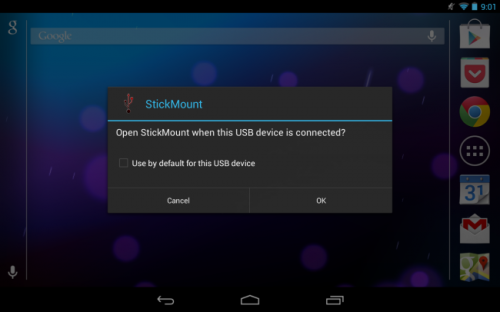
این برای اتصال یک دیسک قابل جابجایی باقی می ماند و اجازه دسترسی به StickMount Ruth را می دهد.
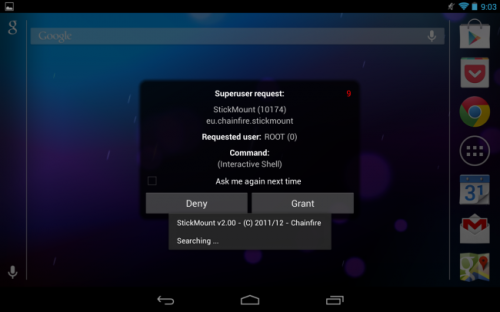
در منطقه اطلاع رسانی، یک پیام متناظر به نظر می رسد که مخزن با موفقیت متصل شده و آدرس / SDCard / USBStorage را دارد.
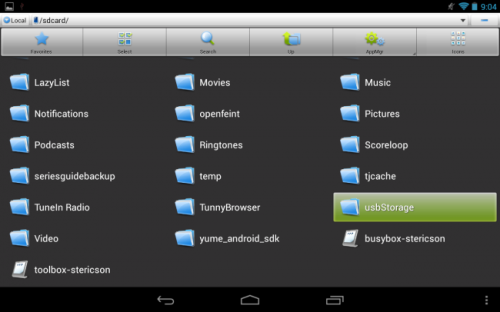
ما از طریق مدیر فایل به این پوشه می رویم و لذت بردم.
با وجود حمایت از گوشی های هوشمند Android-SmartPhone یا SD به 32 گیگابایت، گاهی اوقات شما نیاز به اتصال "ذخیره سازی های" خارجی - دیسک های سفت و سخت قابل حمل و درایوهای فلش دارید.
ماهیت مشکل با درایوهای فلش USB در دستگاه های با اندروید
درایوهای مدرن فلش ظرفیت تا 128 گیگابایت دارند. چنین حجم حافظه بیش از حد نیست، به خصوص زمانی که صاحب یک گوشی هوشمند یا قرص تکان می خورد و بسیاری از فیلم ها، موسیقی، برنامه ها و غیره را توزیع می کند. مورد نیاز است حجم اضافی حافظه ماهیت مشکل به شرح زیر است.
- در هر ابزار، شما بیش از یک کارت SD را نصب نخواهید کرد - این یک سیم کارت نیست، اسلات زیر کارت SD در گوشی هوشمند یا رایانه لوحی تنها یک است. دستگاه هایی با دو اسلات microSD یک سوال بزرگ هستند. حجم کارت حافظه در ترابایت و نه بیشتر، همه این موارد آینده است.
- برای پمپ محتوا خود را از دستگاه به "ابر" پمپ کنید و همیشه بازنشسته نشوید: اینترنت تلفن همراه به طور کامل نامحدود نیست، اما به دنبال Wi-Fi در شهر یا "گره خورده" به روتر با اینترنت از Rostelecom در خانه و در محل کار نیز یک گزینه نیست.
- به طور مداوم مبادله ده ها ترافیک گیگابایت در روز در شبکه های تلفن همراه و در Wi-Fi، یک گوشی هوشمند یا رایانه لوحی انرژی زیادی مصرف می کند. برای ابزار شارژ شده، شما نیاز به یک سوکت یا قدرتمند قدرتمند با ظرفیت باتری 10 یا بیشتر آمپر دارید. به طور کلی، لازم است که همه چیز "پمپاژ" خوب خود را در جایی ذخیره کنید، باقی مانده در همان زمان هنوز هم تلفن همراه و رایگان در انتخاب.
برای این، شما باید به MicroUSB اضافی "درایوهای فلش" وصل شوید. گزینه ایده آل برای کسانی که اغلب در سفر های کسب و کار و یا سفر - پوشیدن قرص در کیسه و چند "درایو فلش" 32-128 گیگابایت است.
نحوه اتصال یک فلش درایو به آندروید Gadget در OTG
OTG یک آداپتور USB-microUSB است، جایگزین کابل USB با دستگاه کارت خوان. فضای کمی طول می کشد - نه بیشتر از درایو فلش استاندارد. در این مورد، درایو فلش باید در FAT32 فرمت شود - با سیستم فایل NTFS از عملیات سیستم های آندروید تا کنون همه چیز صاف نیست
یک راه سخت تر وجود دارد: ایجاد یک برنامه کاربردی Android ویژه که به شما اجازه می دهد تا با Carriers NTFS کار کنید تا کار یا رایانه لوحی کار کنید. بنابراین، آن را می توان Exfat / NTFS برای کل فرمانده، Paragon NTFS و HFS + و آنالوگ های آنها.
اگر درایو فلش خواندنی نیست - برنامه های کاربردی Android ویژه مورد نیاز است. برخی از آنها نیاز به قانون ریشه دارند.
نحوه دسترسی ریشه
برنامه های کاربردی اجازه می دهد تا شما را قادر به دریافت ریشه دسترسی بدون کامپیوتر کمک: Framaroot، Universal Androot، Visionary +، \u200b\u200bزنجبیل، Z4root، Baidurot، Romaster Su، Towelroot، Rootdashi، 360 ROOT و غیره
برنامه های کاربردی، "بیدار شدن" ریشه از طریق کامپیوتر: superoneclick، unrevoked، genotools، vroot، mtkdroidtools، و غیره
به یاد داشته باشید که، گرفتن حقوق ریشهشما تضمین شرکت تامین کننده را از دست می دهید و خطر برداشت کردن ابزار خود را از دست می دهید.
راه دیگری برای تغییر مجوز سیستم عامل آندروید در "Castom" با دسترسی به ریشه نشده است.
مشاهده محتویات فلش درایو بر روی گوشی های هوشمند یا تبلت اندرویدی با استفاده از برنامه های شخص ثالث
نرم افزار USB Media Explorer
مایل به ساده سازی روند دسترسی به فلش درایو به صورت پرداخت شده است کاربرد USB رسانه اکسپلورر نام قدیمی برنامه وارد کننده رسانه Nexus است؛ این اولین بار برای ابزارهای Nexus توسعه یافت، اما به سرعت خط تلفن های پشتیبانی شده و تبلت های پشتیبانی شده بر اساس آندروید را گسترش داد. حقوق ریشه مورد نیاز نیست، برنامه پرداخت می شود.
اگر این تصمیم نمی آید - شما باید کمی کمی کار کنید.
راه حل راه حل های Stickmount
نرم افزار StickMount یکی از معروف ترین است، نیاز به ریشه درست دارد. به عنوان مثال، هادی ES، در یک بسته نرم افزاری با هر فایل Android کار می کند. هر دو برنامه در بازار بازی هستند.
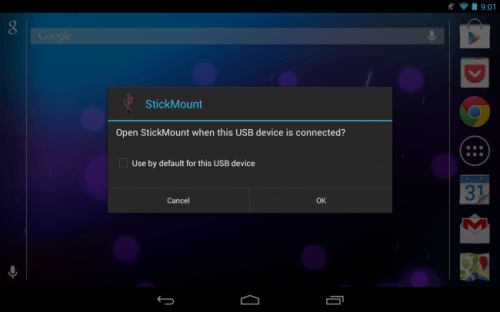
اتصال درایوهای فلش USB به دستگاه هایی که miniusb / microUsb ندارند
تعدادی از شرکت ها، که به عنوان ZTE، Huawei، سونی و دیگر رقبا شناخته نمی شوند، اتصالات رابط غیر نوع را ایجاد می کنند. آداپتورهای OTG با MiniusB / microUSB کاملا مناسب برای ابزارها با یک اتصال استاندارد باریک بدون یک آداپتور OTG خاص مناسب نیستند. به همان آداپتور eBay یا AliExpress OTG نگاه کنید که مطابق با استاندارد سوکت رابط گوشی هوشمند یا رایانه لوحی شما باشد. اقدامات بیشتر برای دریافت دسترسی به نرم افزار به درایوهای فلش شما یکسان هستند.
